Nexus 7をAndroid 4.1.2(JZO54K)からAndroid 4.2(JOP40C)に手動でアップデートさせる方法
Galaxy Nexusに続き、Nexus 7のAndroid 4.2へのアップデートファイルも見つかりました。まだ手元のNexus 7にアップデートは降ってきてないので、実際に配信されているのかどうかは分かりませんが、手動でAndroid 4.2にアップデートさせることも可能です。
今回紹介する手順では、Android 4.1.2(JZO54K)を搭載したNexus 7をAndroid 4.2(JOP40C)にアップデートさせることができます。Android 4.1.2のアップデートで、国内・海外版ともに、同じビルド番号のソフトウェアを搭載するようになったので、国内版のNexus 7も紹介する手順でアップデートできると思います。
1. Googleの配信サーバから「094f6629314a.signed-nakasi-JOP40C-from-JZO54K.094f6629.zip」をパソコンにダウンロード。
2. Nexus 7をシャットダウン。
3. Nexus 7のブートローダーを起動(ボリューム上下ボタンと電源ボタンを同時に長押し)。
4. ボリュームダウンボタンを2回押して「Recovery mode」を表示し、電源ボタンを押してリカバリモードで再起動。、
5.赤いトライアングルのアイコンが表示されたらボリュームアップボタンと電源ボタンを同時に押してリカバリメニューを表示。
6. Nexus 7とパソコンをUSB接続。
7.”apply update from ADB”にカーソルを合わせて電源ボタンを押すと、画面上に”Now send the package・・・”というメッセージが表示されるので、 パソコン上(Windows)でコマンドプロンプトを起動し、「1.」でダウンロードしたZIPファイルのあるフォルダに移動します。そして、次のコマンドを実行します。
adb sideload 094f6629314a.signed-nakasi-JOP40C-from-JZO54K.094f6629.zip
8. コマンドプロンプト上の表示が、”sending: ‘sideload’ 100%”になると、自動的にNexus 7側でアップデートの適用が開始されます。
9. “Install from ADB complete”と表示されたら、”reboot system now”にカーソルを合わせて電源ボタンを押し再起動します。以上で完了です。
Source : XDA Developers
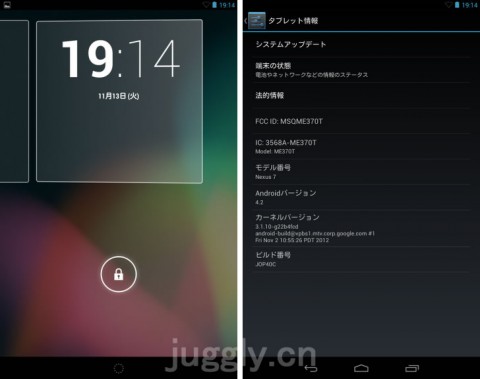
関連記事
週間ランキング
None Found